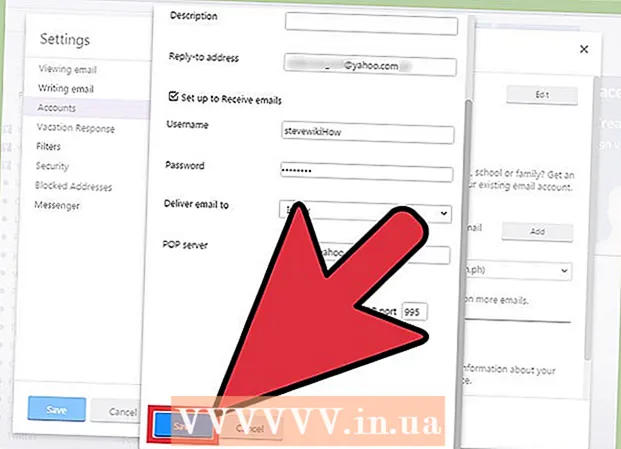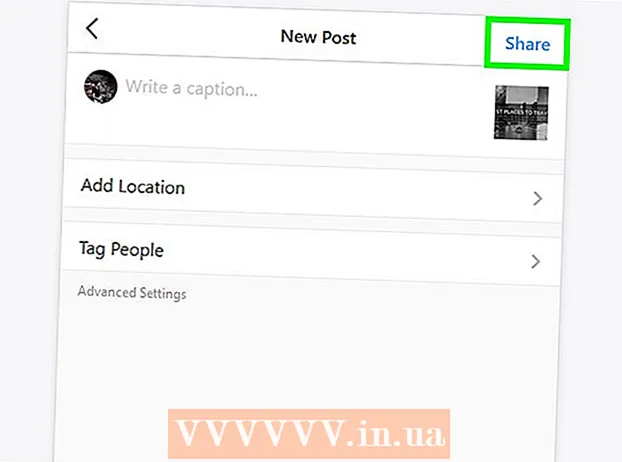May -Akda:
Morris Wright
Petsa Ng Paglikha:
27 Abril 2021
I -Update Ang Petsa:
26 Hunyo 2024
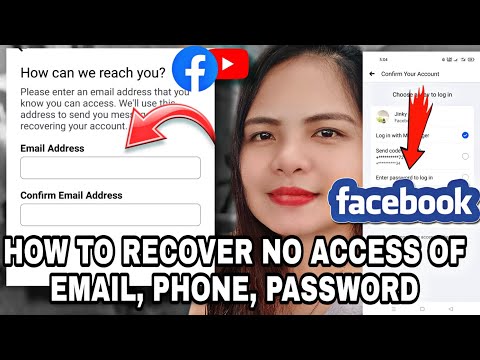
Nilalaman
Kung nakalimutan mo ang iyong password o ang iyong profile ay na-lock out para sa isang paglabag sa Mga Tuntunin ng Paggamit, maaari mong gamitin ang pahina na "Ibalik muli ang Microsoft Account" upang i-reset ang iyong password. Kailangan mo ng isang email address o numero ng telepono na nauugnay sa iyong account o maaari mong gamitin ang verification app. At kung hindi man kailangan mong sagutin ang isang bilang ng mga katanungan upang ma-verify ang iyong pagkakakilanlan.
Upang humakbang
 Buksan ang homepage ng Outlook.com. Ang pangalan ng Hotmail ay binago sa Outlook.com, ngunit makakapunta ka pa rin doon mula sa pahina ng pag-login sa Outlook.com. Gumagana pa rin ang iyong Hotmail account sa Outlook.com.
Buksan ang homepage ng Outlook.com. Ang pangalan ng Hotmail ay binago sa Outlook.com, ngunit makakapunta ka pa rin doon mula sa pahina ng pag-login sa Outlook.com. Gumagana pa rin ang iyong Hotmail account sa Outlook.com. - Maaari mong ibalik ang mga hindi aktibong account hanggang sa 365 araw pagkatapos mong huling mag-log in. Ang mga account na hindi nagamit nang higit sa isang taon ay tatanggalin.
- Pagkatapos ng manu-manong pag-deactivate ng isang account, mayroon kang 30 araw upang muling buhayin ito, at pagkatapos nito ay permanenteng tatanggalin.
 Mag-click sa link na "Walang access sa account?"Mahahanap mo ito sa ilalim ng mga patlang kung saan inilalagay mo ang iyong e-mail at password.
Mag-click sa link na "Walang access sa account?"Mahahanap mo ito sa ilalim ng mga patlang kung saan inilalagay mo ang iyong e-mail at password.  Piliin ang "Nakalimutan ko ang aking password" at i-click ang "Susunod".
Piliin ang "Nakalimutan ko ang aking password" at i-click ang "Susunod". Ipasok ang Hotmail address kung saan nakalimutan mo ang password sa tuktok na patlang ng teksto. Ipasok ang mga character na nakikita mo sa ilalim ng patlang ng teksto. Mag-click sa "Susunod".
Ipasok ang Hotmail address kung saan nakalimutan mo ang password sa tuktok na patlang ng teksto. Ipasok ang mga character na nakikita mo sa ilalim ng patlang ng teksto. Mag-click sa "Susunod".  Pumili ng isang paraan ng pagpapatotoo. Upang ma-access ang pahina ng pag-reset ng password, dapat mong i-verify ang iyong pagkakakilanlan sa Microsoft. Mayroong maraming mga paraan upang magawa ito, nakasalalay sa mga kagustuhan sa pakikipag-ugnay na iyong itinakda para sa account na ito.
Pumili ng isang paraan ng pagpapatotoo. Upang ma-access ang pahina ng pag-reset ng password, dapat mong i-verify ang iyong pagkakakilanlan sa Microsoft. Mayroong maraming mga paraan upang magawa ito, nakasalalay sa mga kagustuhan sa pakikipag-ugnay na iyong itinakda para sa account na ito. - Email - Kung mayroon kang isang kahaliling email address na nauugnay sa iyong account, ipapadala ang isang verification code sa address na iyon. Dapat ay naibigay mo dati ang pangalawang email address na ito.
- Gumamit ng isang app - Kung na-download mo ang "Microsoft account" na app, maaari mong gamitin ang app na ito upang makabuo ng isang natatanging code na maaaring magamit upang makilala ang iyong pagkakakilanlan. Sa kasong ito, masyadong, dapat mong ayusin ang iyong account nang maaga upang magamit ang app na ito.
- SMS - Kung mayroon kang numero ng telepono na naiugnay sa iyong account, maaaring magpadala sa iyo ang Microsoft ng isang SMS na may isang natatanging code na nagpapatunay sa iyong pagkakakilanlan. Upang magamit ito, dapat ay nai-link mo na ang numero ng telepono sa iyong account noong mayroon ka pang access dito.
- Wala ako sa impormasyong ito - Ang pagpipiliang ito ay maaari ring tawaging "Hindi ko na ginagamit ang impormasyong ito". Kung walang impormasyon sa pagbawi na nauugnay sa iyong account, maaari mong piliin ang opsyong ito upang sagutin ang isang palatanungan upang mapatunayan ang iyong pagkakakilanlan para sa Microsoft. Ang pamamaraang ito ay hindi garantisadong gagana, lalo na kung hindi mo matandaan ang mga lumang detalye tungkol sa iyong account.
 Punan ang talatanungan (kung kinakailangan). Kung pinili mo ang pagpipiliang "Wala akong alinman sa impormasyong ito" kakailanganin mong kumpletuhin ang isang palatanungan upang patunayan na pagmamay-ari mo ang account. Nariyan ang hakbang sa seguridad upang maiwasan ang iba na makakuha ng labag sa batas na pag-access sa iyong mga personal na email. Bago ka magsimula kailangan mong magbigay ng isang kahaliling email address, kung wala kang isa maaari kang lumikha ng isa nang libre.
Punan ang talatanungan (kung kinakailangan). Kung pinili mo ang pagpipiliang "Wala akong alinman sa impormasyong ito" kakailanganin mong kumpletuhin ang isang palatanungan upang patunayan na pagmamay-ari mo ang account. Nariyan ang hakbang sa seguridad upang maiwasan ang iba na makakuha ng labag sa batas na pag-access sa iyong mga personal na email. Bago ka magsimula kailangan mong magbigay ng isang kahaliling email address, kung wala kang isa maaari kang lumikha ng isa nang libre. - Tatanungin ka tungkol sa mga password na dati mong ginamit, ang petsa kung kailan nilikha ang account, at iba pang mga bagay na nauugnay sa iyong account. Subukang sagutin ang mga katanungang ito nang tumpak hangga't maaari. Ang mga palatanungan na ito ay tinatasa para sa kawastuhan ng mga tauhan ng Microsoft. Maaaring tumagal ng ilang araw bago ka makatanggap ng isang sagot.
 Kumuha ng isang verification code. Sa sandaling napili mo ang iyong paraan ng pag-verify, makakatanggap ka ng isang code na magbibigay sa iyo ng access sa isang pahina upang i-reset ang iyong password.
Kumuha ng isang verification code. Sa sandaling napili mo ang iyong paraan ng pag-verify, makakatanggap ka ng isang code na magbibigay sa iyo ng access sa isang pahina upang i-reset ang iyong password. - Kung pinili mo ang email bilang paraan ng pag-verify, tiyaking suriin ang lahat ng mga posibleng lokasyon, kasama ang folder ng Junk Email. Kung gumagamit ka ng Gmail o Google Inbox, mangyaring suriin ang seksyong "Mga Update".
 Ipasok ang iyong paraan ng pag-verify. Kung mayroon ka pa ring bukas na pahina, maaari mong ipasok ang code sa kahon. Kung isinara mo ang pahina ng pag-verify, maaari mo itong muling buksan sa pamamagitan ng muling pagdaan sa proseso ng pagbawi ng account at pagpili ng parehong pamamaraan ng pakikipag-ugnay.
Ipasok ang iyong paraan ng pag-verify. Kung mayroon ka pa ring bukas na pahina, maaari mong ipasok ang code sa kahon. Kung isinara mo ang pahina ng pag-verify, maaari mo itong muling buksan sa pamamagitan ng muling pagdaan sa proseso ng pagbawi ng account at pagpili ng parehong pamamaraan ng pakikipag-ugnay.  Maglagay ng bagong password. Matapos mong mailagay ang verification code, dadalhin ka sa pahina kung saan maaari mong i-reset ang iyong password. Dito nagpasok ka ng isang bagong password na magpapahintulot sa iyo na ma-access ang iyong Hotmail account sa hinaharap. Mag-click dito para sa mga tip sa kung paano magkaroon ng isang malakas na password na maaari mo pa ring matandaan.
Maglagay ng bagong password. Matapos mong mailagay ang verification code, dadalhin ka sa pahina kung saan maaari mong i-reset ang iyong password. Dito nagpasok ka ng isang bagong password na magpapahintulot sa iyo na ma-access ang iyong Hotmail account sa hinaharap. Mag-click dito para sa mga tip sa kung paano magkaroon ng isang malakas na password na maaari mo pa ring matandaan.  Mag-login sa iyong account. Sa sandaling i-reset mo ang iyong password, agad itong magiging iyong bagong password sa account. Gamitin ang iyong bagong password upang ma-access ang iyong Hotmail account sa pahina ng pag-login sa Outlook.com.
Mag-login sa iyong account. Sa sandaling i-reset mo ang iyong password, agad itong magiging iyong bagong password sa account. Gamitin ang iyong bagong password upang ma-access ang iyong Hotmail account sa pahina ng pag-login sa Outlook.com.
Mga Tip
- Walang email address ng Microsoft o numero ng telepono na maaari mong gamitin para sa tulong sa mga bagay tulad ng isang nakalimutang password. Maaari mo lamang magamit ang mga awtomatikong tool na inilarawan sa artikulong ito.